হোম > ইয়াহু পাইপ : নতুন ধারার ওয়েব ফিল্টারিং
লেখক পরিচিতি
লেখকের নাম:
আলভিনা খান
মোট লেখা:৮
লেখা সম্পর্কিত
পাবলিশ:
২০০৮ - এপ্রিল
তথ্যসূত্র:
কমপিউটার জগৎ
লেখার ধরণ:
ইন্টারনেট
তথ্যসূত্র:
ইন্টারনেট
ভাষা:
বাংলা
স্বত্ত্ব:
কমপিউটার জগৎ
ইয়াহু পাইপ : নতুন ধারার ওয়েব ফিল্টারিং
প্রতিদিন আমাদের চারপাশে নানান ধরনের ঘটনা ঘটে থাকে৷ ব্যবসায় বাণিজ্য, রাজনীতি, খেলাধুলা ইত্যাদি৷ এসব বিষয় সম্পর্কে অনেক খবর পাওয়া যায়৷ আমরা সবাই সব বিষয় সম্পর্কে জানতে সবাই আগ্রহী নই৷ কেউ হয়তো খেলাধুলা সম্পর্কে জানতে আগ্রহ প্রকাশ করেন, আবার কেউ হয়তো রাজনীতি সংক্রান্ত বিষয়ে আগ্রহী৷ কিন্তু বর্তমানে ইয়াহু পাইপ-এর মাধ্যমে অপ্রাসঙ্গিক খবরগুলোকে উপেক্ষা করা সম্ভব৷ এর ফলে আপনি নিজেই চীফ এডিটরের কাজ করতে পারেন এবং যেসব বিষয় সম্পর্কে সবাই জানতে আগ্রহী শুধু সেসব বিষয়ে হেডলাইন RSS (Really Simple Syndication) ফিড থেকে ফিল্টার করে নিতে পারেন৷
এছাড়াও ইয়াহু পাইপ থেকে আরো অনেক সুবিধা পাওয়া যায় এবং ক্রিয়েটিভিটির একটি ব্যাপক ক্ষেত্র প্রদান করে থাকে৷ এর সাহায্যে ওয়েব থেকে অন্যান্য বিষয়ও সংযোগ করা যায়৷ YouTube অপশন লিঙ্কিংয়ের মাধ্যমে ভিডিওগুলো দেখতে পারবেন৷ ইয়াহু পাইপের সবচেয়ে বড় সুবিধা হলো আপনাকে এর জন্য প্রোগ্রামিংয়ের কোনো ঝামেলা পোহাতে হবে না৷ শুধু ড্র্যাগ এবং ড্রপ ফিচার ব্যবহারের মাধ্যমে চ্যানেল বেছে নিতে হবে৷ আরএসএস-এর অনুরূপ এখানে কমপিউটারে অথবা ব্লগে এন্ড প্রোডাক্ট ডিসপ্লে করতে পারবেন৷
ইয়াহু পাইপ একটি ব্যাপক ক্ষেত্র হলেও আপনি খুব সহজেই অল্প সময়ের মধ্যে একটি সাধারণ ফিল্টার তৈরি করতে সক্ষম হবেন৷ এর জন্য মাল্টিমিডিয়া আরএসএস ফিডকে একত্র করতে হবে, যেটি জনপ্রিয় টিভি চ্যানেল এবং ওয়েবসাইট থেকে ভিডিওগুলো সংগ্রহ করতে পারে৷ এর জন্য আপনাকে শুধু ইয়াহুতে একটি অ্যাকাউন্ট খুলতে হবে যেটি পুরোপুরি ফ্রি৷
ইয়াহু পাইপ
লগ ইন করার জন্য প্রথমে http://pipes yahoo.com -এর সাইন ইন করতে হবে৷ এ সার্ভিস সম্পর্কে ভালো করে জানতে পারবেন কয়েকটি তৈরি করা পাইপে এক্সেস করে৷ এর আরেকটি আকর্ষণীয় অপশন হলো YouTube -এর জন্য সার্চ করা যা ওয়েব পেজের উপরে ডান পা্রন্তে রয়েছে৷ এখানে iTunes Store -এর জনপ্রিয় গানগুলোর আরএসএস ফিড -এর iTunes Store এর সাথে সংযুক্ত থাকে৷ যখন Pipe -এর টাইটেলে ক্লিক করবেন, তখন এর ফলাফল ডিসপ্লেতে দেখতে পারবেন৷ এছাড়াও iTunes থেকে টপ মিউজিক ক্লিপের সাথে জনপ্রিয় ভিডিও পোর্টালের অনেক সংযোগ খুঁজে পাবেন৷
View source -এ ক্লিক করলে YouTune ফিল্টারের প্রোগ্রামিং এরিয়া দেখতে পারবেন৷ এখানে বিভিন্ন রয়েছে ক্যাটাগরি যেমন : Source, User Input, Operators ইত্যাদি৷ এগুলোতে পৃথক পৃথক মডিউল রয়েছে যেগুলো পৃথক পৃথক কাজের ক্ষেত্রে ব্যবহার করা যায়৷ প্রধান প্যানে এগুলো ড্র্যাগ করে নেয়া যায়৷ এগুলোকে গ্রাফিকাল পাইপস-এর মাধ্যমে কানেক্ট করা হয়৷ Fetch Feed -এর সাহায্যে এপলের শীর্ষ দশের RSS Feed -কে পাইপের সাথে সংযুক্ত করা যায়৷ Site restriction -এর সাহায্যে নিজেকে একটি নির্দিষ্ট ওয়েবসাইটে সীমাবদ্ধ রাখতে পারেন৷ যেমন : www.youtube.com ৷
এছাড়াও আপনি De bugger -এর নিচের বার দেখে পৃথক পৃথক মডিউলে কি হচ্ছে তা দেখতে পারবেন৷ যখন Fetch Feed -এ ক্লিক করা হয় তখন De bugger হিটস ডিসপ্লে করে থাকে৷
প্রথম পাইপ তৈরি করা
নিচে বর্ণিত উদাহরণের মাধ্যমে আমরা একটি চমত্কার RSS Feed তৈরির ধারণা পেতে পারি৷ এটি সেসব নিউজ ডিসপ্লে করে যা সর্বশেষ নিউজ পোর্টাল অফার করে৷ নিউতে ক্লিক করার পর Source->Fetch Feed ক্লিক করে ডেস্কটপে ড্র্যাগ করলে৷ ফলে ব্রাউজারে নতুন উইন্ডো ওপেন হবে৷ www.ndtv.com -এ ক্লিক করে একটি সেকশন সিলেক্ট করতে হবে৷ তারপর ওয়েব পেজের URL-এ যেটি ওপেন হয় সেটি কপি করতে হবে৷ Fetch Feed মডিউলের একটি ফিল্ডে এই ইউআরএলটি পেস্ট করতে হবে৷ এভাবে আপনি De bugger-এ ndtv -এর অফার করা প্রচারিত নিউজ স্টোরিগুলো দেখতে সক্ষম হবেন৷ যদি এমন হয় যে, আপনি ক্রিকেট সংক্রান্ত বিষয় সম্পর্কে পড়তে আগ্রহী নন কিন্তু নিউজে ক্রিকেট সংক্রান্ত বিষয়ের অনেক হেডলাইন আছে৷ তখন এটি ব্লক করে দিতে পারবেন৷ এর জন্য অপারেটর সেকশনে ক্লিক করে তা এক্সপান্ড করুন এবং তারপর মেইন প্যানে এর মডিউল ফিল্টার ড্র্যাগ করুন৷ এরপর Fetch Feed মডিউলের নিচের বর্ডারের উপরের সার্কেলে ক্লিক করে ফিল্টার মডিউলের উপরের বর্ডারের সার্কেল ড্র্যাগ করতে হবে৷ উভয় মডিউল একটি পাইপ দিয়ে সংযুক্ত করা হয়৷ Rules->item->y:title ফিল্টার সেট করতে হবে৷ এছাড়াও আপনি ক্রিকেটের নিউজকে ব্লক করে দেয়ার জন্য বিভিন্ন ধরনের প্যারামিটার সেট করতে পারবেন৷ Contains সিলেক্ট করুন এবং ক্রিকেট সংক্রান্ত টার্মগুলোকে একটি খালি ফিল্ডে এন্ট্রি করুন৷ এরপর ফিল্টার মডিউলকে পাইপ আউটপুট মডিউলের সাথে সংযোগ করতে হবে৷ এটি করার মাধ্যমে আপনি ক্রিকেট সংক্রান্ত যাবতীয় হেডলাইন ব্লক করে দিতে পারবেন৷
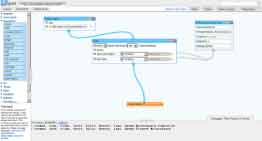
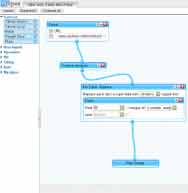
ব্যাকআপ হিসেবে পাইপ সেভ করে রাখতে হবে৷ এর জন্য Save-এ ক্লিক করে পছন্দমতো একটি নাম দিতে হবে৷ পাইপ সেভ হওয়ার পর উপরের প্যানে Run pipe বাটন দেখা যাবে৷ এটিতে ক্লিক করলে একটি উইন্ডো ওপেন হবে যেটিতে শেষের RSS Feed দেখা যাবে৷ সোর্স এডিটরে ফিরে যাওয়ার জন্য Edit Source -এ ক্লিক করতে হবে৷ Fetch Feed-এর পাশের প্লাস চিহ্নে ক্লিক করে আপনি আরো RSS Feed যুক্ত করতে পারবেন৷ www.rss.scout.com -এর মাধ্যমে RSS Feed সম্পর্কে একটি ওভারভিউ দেখা যাবে৷
যদি নিউজগুলোকে নিম্নক্রম বা উর্ধক্রম অনুসারে সাজাতে চান তাহলে মূল প্যানের অপারেটরস সেকশনের নিচে Sort মডিউল ড্র্যাগ করতে হবে এবং পাইপ আউটপুট ও ফিল্টার মডিউলের সাথে সংযোগ করতে হবে৷ এর জন্য আপনাকে বর্তমান Pipe Cut করতে হবে৷ এটি করার জন্য যেখানে পাইপ মডিউলের সাথে সংযুক্ত থাকে সেই পয়েন্টে ক্লিক করতে হবে এবং এরপর যে scissors আইকন দেখা যাবে সেটিতে ক্লিক করতে হবে৷
sort মডিউলকে আইটেমে সেট করতে হবে এবং নিম্নক্রম অথবা উর্ধক্রম অনুসারে ডেট দিতে হবে৷ যদি De bugger-এর প্রদর্শিত এন্ট্রি নম্বরকে সীমিত করতে চান, তাহলে আপনাকে মূল প্যানের Truncate মডিউল ড্র্যাগ করতে হবে এবং এটিকে পাইপ নেটওয়ার্কের সাথে সংযুক্ত করতে হবে৷ এরপর Truncate মডিউলে ডিসপ্লের জন্য এন্ট্রি নাম্বার সেট করতে হবে৷
নিজস্ব পাইপ প্রদর্শন করা
Feed তৈরির পর আপনি যদি এর এন্ড প্রোডাক্টে সন্তুষ্ট থাকেন, তাহলে ফাইলটিকে আবার সেভ করতে হবে৷ এখন Properties-এ ক্লিক করে ফিল্ডের বর্ণনা এন্টার করে, প্রোপার্টিজ ডায়ালগবক্সে ট্যাগ করতে হবে এবং তারপর Publish-এ ক্লিক করতে হবে৷ এখন সব ব্যবহারকারী Browsr -এ ক্লিক করে অথবা সার্চ করে আপনার পাইপটি দেখতে পাবেন৷ আপনি যত Pipes তৈরি করবেন তার সবগুলোর লিস্টই My Pipes-এ থাকবে৷ এর ফলে আপনার বন্ধুদের কাছে আপনার পছন্দ অনুযায়ী RSS Feed সেন্ড করতে পারবেন এবং এর জন্য তাদের কোনো ইয়াহু অ্যাকাউন্ট খোলার প্রয়োজন হবে না৷
ফিডব্যাক : bph_nipu@yahoo.com
লেখাটি পিডিএফ ফর্মেটে ডাউনলোড করুন
পাঠকের মন্তব্য



